新しいHDD買ったらどうやって移動するんだっけという疑問を解決するために、実験を行ってみた。vMotionできるようなリッチな環境ではないため、時間を使って行う。
今回はNASに作った仮想マシンをホストの腹持ちDiskに仮想マシンを移動する。
まずは、今の仮想マシンが入ったデータストアを右クリックして「データストアの参照」をクリックする。
データストア ブラウザで対象OSをクリックしてアクティブ状態にしておいて、右矢印がついた右から3番目のアイコンをクリックして、フォルダの移動を行う。
注意が出てくるので「はい」をクリックする。
移動したい「データストア」と「ターゲット フォルダ」をクリックして「移動」をクリックする。
しばらく待機。
移動されたことを確認する。
今までの仮想マシンを右クリックして「インベントリから削除」をする。
削除するか聞かれるので、「はい」をクリックする。
インベントリを消し終わったら移動した仮想マシンフォルダ開いてvmxファイルを右クリックし、「インベントリへの追加」をクリックする。
ここからは仮想マシン新規作成みたいな要領を進む。
追加されたことを確認して、とりあえずパワーオンでもする。
これで終了。







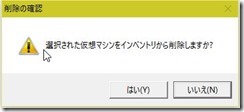




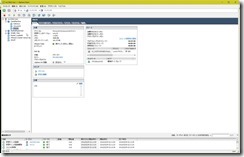
0 件のコメント:
コメントを投稿